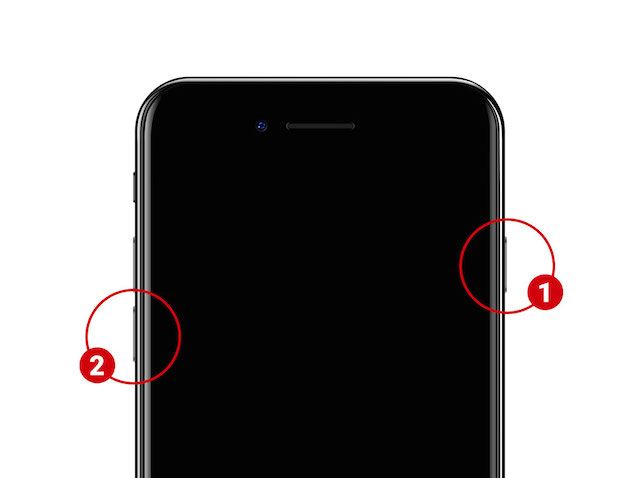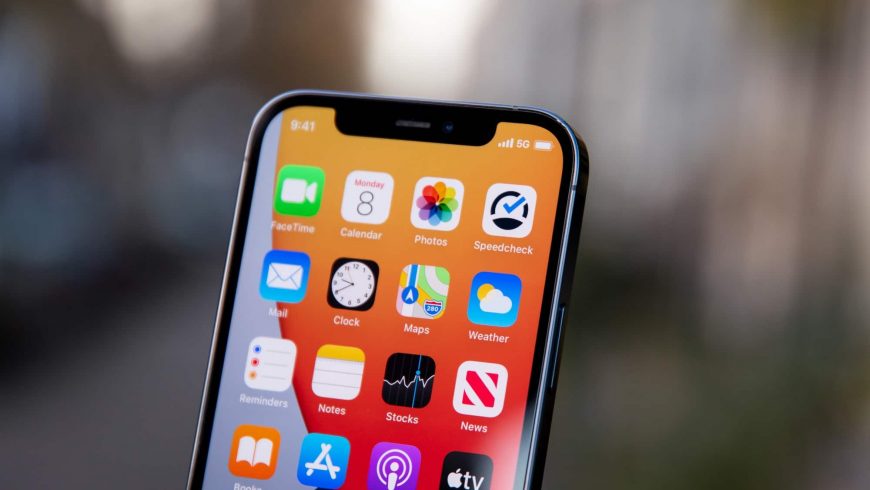- iPhone перестал работать — что делать?
- iPhone не работает: причина — «убитый» аккумулятор
- iPhone перестал работать: причина — редкие перезагрузки
- iPhone не работает из-за неудачного обновления
- iPhone перестал работать: причина — низкая температура
- iPhone не включается из-за аппаратных проблем
- «Баги» iOS 15 — все «глюки» обновления и что с ними делать?
- Как исправить проблемы с Wi-Fi после установки iOS 15
- 1. Перезагрузите Wi-Fi роутер
- 2. Обновите прошивку роутера
- 3. Переключитесь на 5 ГГц канал
- 4. Проблема автоподключения
- 5. Принудительная перезагрузка
- 6. Отключите VPN
- 7. Забудьте сеть Wi-Fi и подключитесь заново
- 8. Сбросьте настройки сети
- 9. Отключите системные службы Wi-Fi
- 10. Измените DNS-сервер
- 11. Запрос на подключение
- 12. Помощь Wi-Fi
- 13. Дождитесь обновления iOS 15
- 14. Сделайте сброс iPhone
iPhone перестал работать — что делать?
Несмотря на то, что iPhone считаются наиболее надежными смартфонами в своем сегменте, им, как и любой другой электронике, свойственны сбои в работе. При этом большинство неисправностей и программных ошибок довольно легко устраняются, даже если на первый взгляд ситуация кажется критической.
В этой статье мы рассмотрим несколько довольно распространенных проблем, следствием которых становится полное отключение устройства — iPhone не работает и не реагирует на кнопки. Подразумевается именно прекращение работы, а не отказ отдельных модулей, то есть, пользователь наблюдает черный экран и отсутствие каких-либо признаков жизни у своего гаджета. В таком случае не стоит сломя голову бежать в сервисный центр, сперва стоит убедиться в отсутствии одной из нижеописанных причин отключения смартфона.
iPhone не работает: причина — «убитый» аккумулятор
Естественно, литий-ионный аккумулятор iPhone не вечен и в процессе эксплуатации его емкость заметно понижается. После интенсивной работы на протяжении нескольких лет смартфон может отключиться, даже если индикатор все еще показывал некоторое количество имеющегося заряда, а запуск iOS может произойти не через привычные 5-10 минут после подключения к источнику питания, а через 15 и более. О том, что устройству необходима зарядка, будет свидетельствовать изображение батареи, Lightning-коннектора и значка молнии на экране.
Обратите внимание, что если iPhone перестал работать по причине разрядки аккумулятора, то после подключения к электросети с экрана должно исчезнуть изображение Lightning-коннектора и молнии. В противном случае зарядка не происходит, что может быть обусловлено следующими причинами:
1. Использование неоригинального (не сертифицированного) или поврежденного Lightning-кабеля;
2. Загрязнение или повреждение порта Lightning;
3. Наличие бракованных модулей.
Слева скриншот iPhone, который не заряжается, справа — заряжается:
Также в некоторых случаях при использовании поврежденного Lightning-кабеля iPhone может заряжаться в разы медленнее обычного и при этом не отображать процесс заряда в статус-баре iOS.
iPhone перестал работать: причина — редкие перезагрузки
Если iPhone перестал работать при полном (частично полном) заряде аккумулятора, то вполне возможно, что причиной стал переход в так называемый «режим сохранения». Происходит это крайне редко и является следствием продолжительной (исчисляемой месяцами) работы устройства без перезагрузок. В таком случае необходимо просто произвести принудительный перезапуск системы.
Сделать это довольно просто: в случае с iPhone 7 / 7 Plus необходимо на 15-20 секунд зажать кнопки питания (включения) и уменьшения громкости,
для всех остальных моделей вместо последней используется кнопка Домой (Home).
iPhone не работает из-за неудачного обновления
Данная ситуация встречается еще реже, однако иногда пользователи все же сталкиваются с ней — после установки тестовых бета-версий iOS смартфон не работает. iPhone в таком случае лучшего всего восстановить через iTunes, введя его в режим DFU. Подробную инструкцию по восстановлению iOS можно найти здесь.
iPhone перестал работать: причина — низкая температура
Как и другие смартфоны в металлических корпусах на базе литий-ионных аккумуляторов, на морозе iPhone не работает. При достижении критически низкой температуры устройство попросту отключается во избежание чрезмерного загустения электролита, а включить его можно просто отогрев в теплом помещении до комнатной температуры.
iPhone не включается из-за аппаратных проблем
Естественно, никто не застрахован и от серьезной поломки смартфона. Если iPhone перестал работать и ни одна из перечисленных выше проблем не имеет места, то, вероятно, причину следует искать на аппаратном уровне. Возможно, гаджет ранее падал, был подвергнут перепадам напряжения или имел место контакт с водой. Конечно же, самостоятельно искать причины в этом случае крайне нежелательно — следует обратиться в сервисный центр.
Источник
«Баги» iOS 15 — все «глюки» обновления и что с ними делать?
Всем привет! Казалось бы, обновление iOS 15 — это всего лишь просто немного доработанная, улучшенная, модифицированная (нужное — подчеркнуть) версия iOS 14 и каких-то «багов» в ней быть не должно! Однако… Выяснилось, что всеми нами любимая компания Apple (но это не точно) как-то странно дорабатывает прошивки для своих устройств. Почему «как-то странно»? Потому что:
Движение есть, прогресса — нет. © к/ф ДМБ.
Нет, ну действительно — целый год усиленно (очень хочется в это верить) работать над достаточно минорным обновлением и в итоге так и не довести iOS 15 до состояния близкому к идеальному… Apple, как так-то? Зачем нам все эти «баги», «глюки» и прочие проблемы при использовании iOS 15? Неужели нельзя сконцентрироваться и сделать так, что всё было хорошо?
Ну а пока Apple думает над своим поведением, собирается с мыслями и формулирует ответ на поставленные выше вопросы, самое время перейти к главному — «багам» и «глюкам» iOS 15.
Для начала хотелось бы сказать о том, что:
- Данный текст основан не только на личном опыте автора, но и на отзывах его знакомых + комментариях пользователей на различных форумах + тех вопросах, которые поступают мне от вас в социальные сети, на почту и т.д.
- К сожалению, многие сбои iOS 15 перекочевали напрямую из iOS 14. И этот факт, честно говоря, расстраивает больше всего.
- В статье рассмотрены «глюки» и «баги» при использовании iOS 15 — предполагается, что «пятнашка» уже присутствует на вашем iPhone. Если же у вас возникают сложности с загрузкой и установкой прошивки — есть смысл обратиться к этой инструкции.
Фух, вроде бы все основные моменты я обозначил, можно спокойно двигаться дальше.
Сейчас начнётся самое интересное!
Вот список проблем (и их решение) в iOS 15, с которыми можно столкнуться при использовании данной версии ПО:
- Не запускаются или некорректно работают некоторые приложения. Стандартный «баг», который появляется в начале выхода каждой новой версии iOS. Естественно, всё поправимо — большинство крупных разработчиков выпустят обновления в самое ближайшее время (а мелкие чуть попозже) и адаптируют приложения (игры) под iOS 15, но… Apple, можно как-то договорится о том, чтобы пользователи не страдали (пусть даже самое непродолжительное время) и не замечали всего этого «безобразия». ОК? ОК!
- «Баги» с интерфейсом, шрифтами, виджетами. Например, периодически «глючит» родное приложение «Погода» (меняют цвет облака, информация моргает, съезжают элементы интерфейса), залипают и некрасиво (читай, неправильно переносятся) отображаются шрифты в самой системе, виджеты накладываются один на другой, «дёргается» Safari и т.д. Мелочи? Да вроде бы да. Но ведь именно внимание к мелочам всегда было одной из главных «фишек» компании Apple.
- Проблемы с вызовами. Многие мои знакомые после обновления iOS 15 периодически не могут использовать свой iPhone по прямому назначению — для звонков. Вас постигла та же участь? Сделайте жесткую перезагрузку и сброс настроек сети (Настройки — Основные — Сбросить настройки сети). iPhone начнёт звонить как раньше!
- Сбои при подключении AirPods. У некоторых пользователей iOS 15 сломала соединение iPhone и наушников — они подключаются, но сразу отключаются. Красота? Вообще отлично (*сарказм*)! К счастью, решение будет достаточно простым — нужно сделать сброс настроек AirPods и подключить их заново.
- Быстрый разряд аккумулятора. Тут всё по классике — после каждого обновления iOS, в течение нескольких дней возможен ускоренный разряд батареи. К счастью, в большинстве случаев ничего страшного в этом нет (телефон оптимизирует процессы и «приводит себя в порядок») — спустя некоторое время всё придёт в норму. Нужно просто подождать.
- Сильный нагрев (вплоть до появления надписи — требуется охлаждение). Здесь опять же: стоит дать устройству остыть и немного подождать. Ну а если телефон будет продолжать очень сильно греться и предупреждение о высокой температуре не исчезнет, то необходимо перейти к решительным действиям — прочитать из-за чего появляется ошибка «Перед использованием iPhone требуется охлаждение» и, возможно, даже переустановить iOS 15 вручную, через режим DFU (не забудьте про резервные копии!).
- Плохой приём сети. Такое, к сожалению, тоже бывает — на некоторых форумах пользователи сообщают, цитирую: «iOS 15 упала сеть, ловит плохо, LTE прыгает на 3G и скорость как на EDGE». В данном случае можно посоветовать сбросить настройки сети (Настройки — Основные — Сброс настроек сети), обновить настройки оператора, поменять SIM-карту, восстановить прошивку через iTunes. Одно из этих действий обязательно должно сработать!
Ну и как вам? По-моему, вполне «неплохо»!
И это только то, с чем столкнулся либо я лично (проблемы с интерфейсом, быстрый разряд аккумулятора), либо то что мне удалось узнать от других людей.
А значит, список может быть не полным.
Поэтому обязательно напишите в комментарии:
- Какие неполадки при использовании iOS 15 возникают именно у вас?
- Сильно ли они вам мешают?
- Каким образом вам удаётся бороться с этими неисправностями?
В общем, давайте соберём все ошибки iOS 15 в одном месте. Потому что… а почему бы и нет?
Источник
Как исправить проблемы с Wi-Fi после установки iOS 15
Установили iOS 15 на свой iPhone и обнаружили, что у вас появились проблемы с Wi-Fi? Мы поможем вам, если смартфоне не подключается к Wi-Fi, если связь постоянно прерывается или есть Wi-Fi работает очень медленно.
1. Перезагрузите Wi-Fi роутер
Перед тем как приступать к попыткам решить проблему на самом устройстве, нужно убедиться, что проблема не в вашем роутере.
Перезагрузите роутер и попробуйте подключиться к сети ещё раз.
Роутер – это мини-компьютер с процессором, памятью и т.п. Как и с компьютером, перезагрузка роутера может исправить некоторые проблемы. Рекомендуем подождать минимум 10 секунд перед тем, как включать роутер заново. Проверьте, чтобы все кабели были вставлены плотно, а также проверьте системные настройки роутера – их даже можно сбросить и настроить заново.
2. Обновите прошивку роутера
Обновите прошивку своего роутера, чтобы точно знать, что все его проблемы и баги были решены. Это может решить проблему.
3. Переключитесь на 5 ГГц канал
Если у вас Wi-Fi роутер с двойной сетью, переключитесь на 5 ГГц канал. Возможно, это решит вашу проблему. Однако стоит отметить, что 5 ГГц сигнал не так легко преодолевает стены, как 2.4 ГГц, так что действовать сеть будет на меньшее расстояние. Если у вас возникали проблемы с 5 ГГц сетью, то можете наоборот попробовать переключиться на 2.4 ГГц канал.
4. Проблема автоподключения
Если вы один раз подключили своё устройство к сети Wi-Fi, то в идеале в будущем оно будет подключаться к ней автоматически. Если этого не происходит, и вам нужно подключаться вручную, проверьте опцию Автоподключения. Для этого зайдите в Настройки > Wi–Fi > название сети и убедитесь, что опция Автоподключение включена.
5. Принудительная перезагрузка
Как и остальные проблемы, проблемы с Wi-Fi может решить принудительная перезагрузка устройства.
- На iPhone 12/11, iPhone XS, iPhone XS Max, iPhone XR, iPhone X, iPhone 8 и iPhone 8 Plus нажмите кнопку увеличения громкости, затем кнопку уменьшения громкости, а затем зажмите кнопку включения, пока на экране не появится логотип Apple.
- На iPhone 7 и iPhone 7 Plus одновременно зажмите боковую кнопку и кнопку уменьшения громкости минимум на 10 секунд, пока не увидите на экране логотип Apple.
- На iPhone 6s и старше, iPad или iPod touch одновременно зажмите кнопку Home и боковую или верхнюю кнопку минимум на 10 секунд до появления логотипа.
- На 11-дюймовом или 12.9-дюймовом iPad Pro нажмите и отпустите кнопку увеличения громкости, затем кнопку уменьшения громкости, а затем зажмите кнопку включения, пока планшет не перезагрузится.
6. Отключите VPN
Если у вас в Настройках включен VPN, или вы используете VPN-приложение, попробуйте всё отключить. Если вы не можете отключить VPN полностью, сделайте это хотя бы на время, чтобы выяснить, не это ли является причиной проблемы. Отключить VPN можно через Настройки или само приложение.
7. Забудьте сеть Wi-Fi и подключитесь заново
Если вы не можете подключиться к сети Wi-Fi, или возникает ошибка ввода пароля, хотя он введён верно, попробуйте забыть сеть, а затем подключиться к ней заново.
Чтобы это сделать, выберите сеть Wi-Fi в Настройки > Wi–Fi, а затем нажмите «Забыть эту сеть». Всплывёт окошко, где нужно будет подтвердить своё действие.
Теперь вернитесь в Настройки > Wi–Fi, выберите эту же сеть, введите пароль и попытайтесь к ней подключиться.
8. Сбросьте настройки сети
Большинство проблем с сетью можно решить сбросом настроек. Это очистит кэш, настройки DHCP и другие данные. Чтобы это сделать, зайдите в Настройки > Основные > Сброс и выберите Сбросить настройки сети.
9. Отключите системные службы Wi-Fi
Многим пользователям помогает отключение системных служб Wi-Fi в Настройки > Конфиденциальность > Службы геолокации > Системные службы. Данная опция касается только локации, используемой сетями Wi-Fi, она не отключит Wi-Fi полностью.
10. Измените DNS-сервер
Часто проблемы могут возникать из-за неполадок DNS-сервера. В таком случае можно подключиться к серверу Google DNS или CloudFlare DNS. О том, как это делается, вы можете почитать по ссылке ниже.
11. Запрос на подключение
Можете попробовать включить функцию Запрос на подключение в Настройки > Wi-Fi. Это не лучшее решение, поскольку вам нужно будет подтверждать подключение к каждой новой сети, но оно может помочь решить проблему с подключением.
12. Помощь Wi-Fi
В iOS есть функция Помощь Wi-Fi, которая обеспечивает более надёжное подключение к интернету. Некоторые пользователи утверждают, что отключение и включение функции может помочь решить проблемы с сетью. Чтобы выключить «Помощь Wi-Fi», зайдите в Настройки -> Сотовая связь, пролистайте вниз экрана и нажмите на переключатель рядом с Помощь Wi–Fi.
13. Дождитесь обновления iOS 15
Возможно, проблемы вызывает какой-то баг iOS 15. В таком случае вы можете пару дней подождать выхода дополнительного обновления для iOS 15, в котором Apple исправит проблему.
14. Сделайте сброс iPhone
Если ни одно из вышеперечисленных решений не сработает, последним спасением остаётся настроить свой смартфон через iTunes заново. Перед этим нужно будет сделать копию, с которой потом можно будет восстановиться. Подробнее об этом читайте в данной статье.
Источник